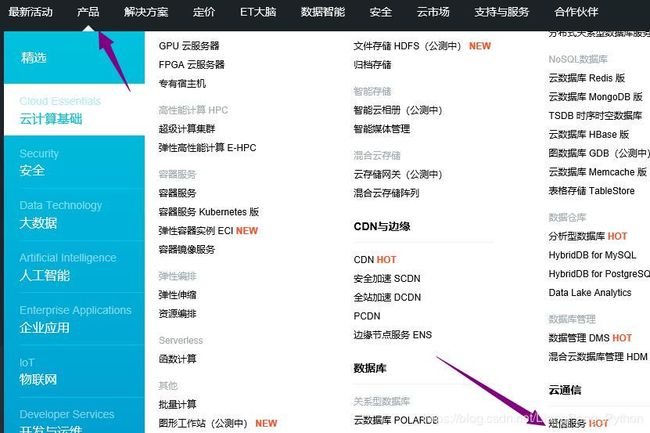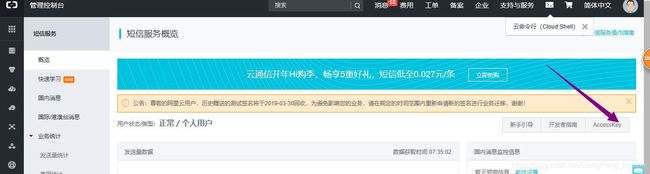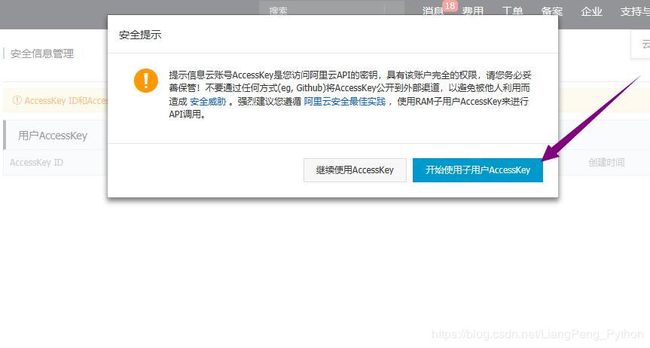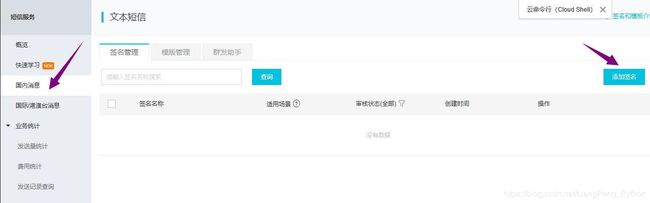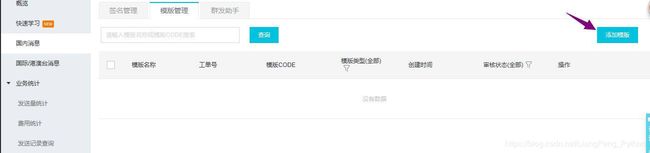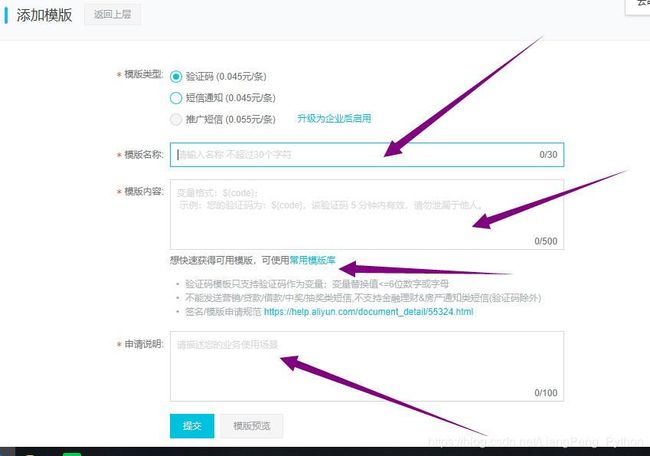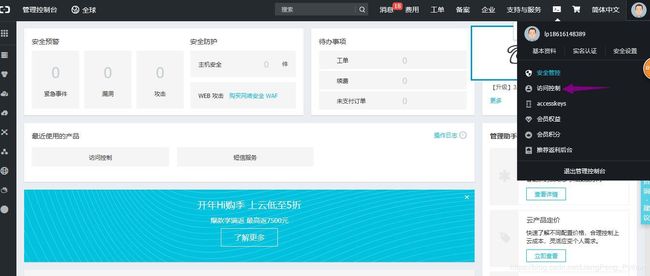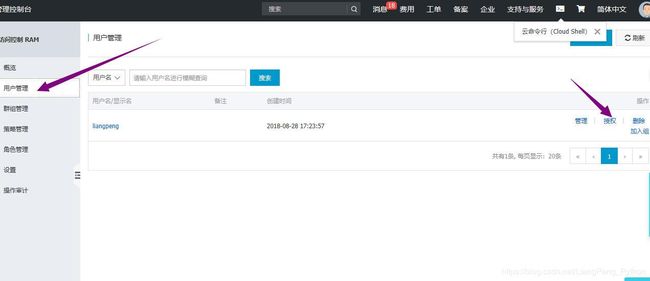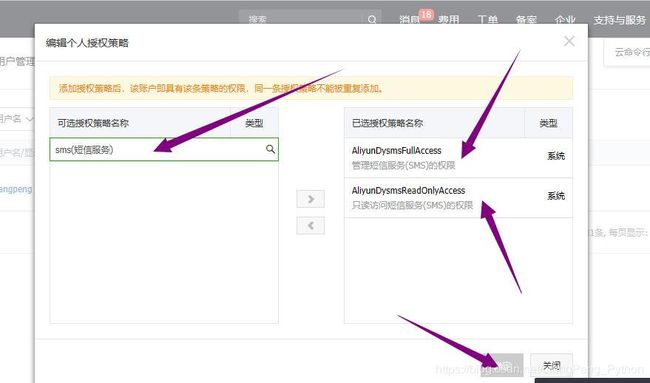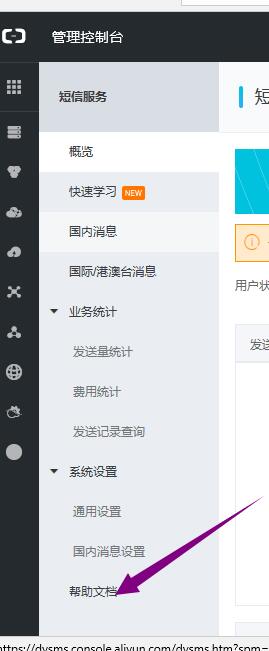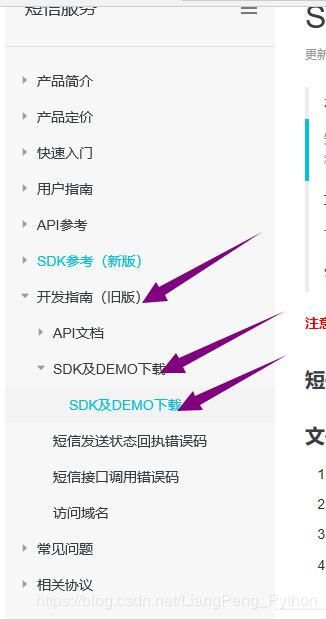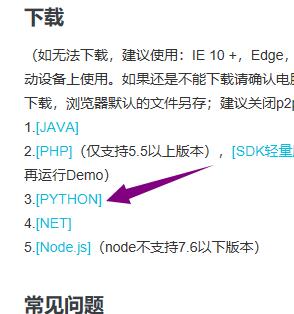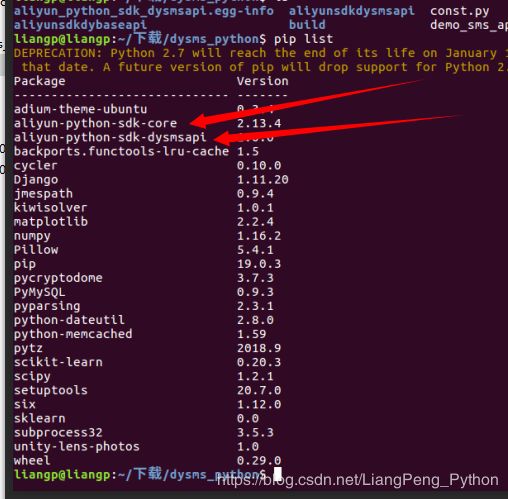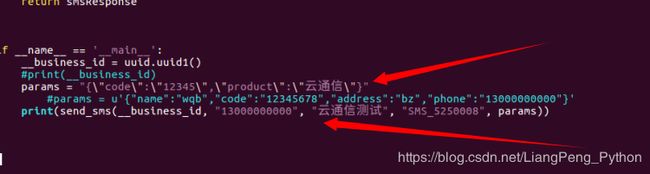阿里云短信验证操作步骤
ps:为了方便,建议大家在Linux系统下操作,此操作以python web为案例。
一.短信验证模板、签名,及权限操作。
第一步:登录阿里云官网,登录或注册账号(这里就不赘述了,相信大家都有的)
第二步:点击产品--->云计算基础--->云通讯--->短信服务
第三步:第一次注册需要“开通短信服务”(如果已经开通过,跳过此步骤)
第四步:获取AccessKey(重点!!)
(正式的内容现在开始)
点击“管理控制台”进入如下界面
.......点击管理控制台
.......点击AccessKey
......点击“开始使用子用户AccessKey",这里会生成AccessKey ID: 和AccessKey Secret: 由于我先前创建好了,所以就不会再显示。切记此处的AccessKey只能产生一次,关闭页面就会消失(一定要保存好!!!!!),可以把它复制下来,左下角有个下载下来亦可以。
第五步:设置签名SING_NAME;
......点击“国内消息”--->添加模板
签名尽量简洁,便于记忆。但自己一定要记住(!!!!)后面有用,记不住也没关系,可以回来查看的
申请说明就说明一下你这个是干嘛用的,可以百度一下很简单。填好后确定,等待审核通过才可用,如果没通过再修改就好了。
第六步:设置模板管理TEMPLATE_CODE
......添加模板。模板名称随便写,符合要就就好,模板内容的话,下面有常用模板就好了,申请说明百度,也可以和签名的差不多。提交等待审核。
第七步:AccessKey、SING_NAME、TEMPLATE_CODE,都设置好后,下面我们来设置接口的访问权限
......点击访问控制
......点击权限
勾选或者在搜索栏里直接输入sms或短信服务,把右侧的两个选项选中 点击确定(我已经设置好权限过了,所以确定按钮没有变蓝)
到此为止阿里云短信验证基本设置完成。以下是下载阿里云的源码并配置。
二、阿里云的源码下载及测试
第一步:下载阿里云源码包
进入管理控制台 点击左侧菜单栏的最下面的“帮助文档”
......点击开发指南--->SDK及DEMO 下载--->
......双击下载PYTHON的demo,或者鼠标左键点击“查看元素”,复制下载链接,到linux终端执行wget '链接地址',也可以。我直接下载的,因为我用的是Linux系统,无所谓。下载下来的是个压缩包,打开Linux终端,进入压缩包所在的文件解压文件(unzip+压缩包名字.zip)
解压出来的文件夹(dysms_python),进入dysms_python文件夹,接下来我们将要改两个文件
第二步:
进入dysms_python文件夹,我们可以看到里面有个setup.py文件,在终端的当前文件夹下执行python setup.py install命令,会获取如下两个包,如果没有就再重新执行指令。
第三步:修改const.py 文件(vim const.py),这里的ACCESS_KEY_ID和ACCESS_KEY_SECRET就是前面获取的AccessKey 让大家保存下来的,我们把它填进去保存下来(:wq)
第四步:修改demo_sms_send.py文件,并保存。
这里params="{'code':'1234',}",我们这里只是测试,所以code就先用1234代替,具体部署项目中还需要改(后期会更新)
print(send_sms(__business_is,'18616148389','Authencation','SMS_5250008',params)) {这里是我的号码,签名,模板编码}
ps:13000000000,代表的就是手机号码,“云通信测试”:前面的签名SING_NAME,SMS_5250008:代表就是前面的模板的编号TEMPLATE_CODE
第五步:执行python demo_sms_send.py命令,如果成功,手机就能收到短信,终端打印出如下内容:
如果出现{“message”:"没有访问权限"},是因为前面的子用户短信接口权限没有设置好